Så här fixar du om Windows 10 File Explorer laddas mycket långsamt
Fönster / / August 05, 2021
Windows 10 är det mest använda Windows-operativsystemet på bärbara datorer och datorer över hela världen. Windows 10 ersatte Windows 8 OS som inte kunde få populariteten Microsoft hoppades på. Men i Windows 10 kan vi se några subtila detaljer av Windows 7 och 8 operativsystem. Det finns olika funktioner som har gjorts mer pålitliga och snabba. Men inte allt är bra med Windows 10 enligt vissa användarrapporter, Windows Explorer tar för mycket tid när den öppnas i Windows 10 vilket kan vara ganska irriterande.
Dessutom har användare också rapporterat att ibland bara en liten del av data laddas. Detta problem kom särskilt fram för de användare som uppgraderade sina datorer till Windows 10 från en äldre version av Windows. Och om du också råkar vara en av användarna som upplever sådana problem på din Windows 10 har du snubblat på rätt plats. Som i det här inlägget kommer vi att vägleda dig om hur du enkelt fixar Windows Explorer-laddningsproblemet mycket långsamt på din dator. Så som sagt, låt oss ta en titt på själva artikeln:

Så här fixar du om Windows 10 File Explorer laddas mycket långsamt
Flera användare har rapporterat att Windows Search är den verkliga syndaren bakom Windows Explorer öppnar långsamt. Så den enkla lösningen på denna fråga är att inaktivera Windows Search-tjänsten. Följ guiden nedan för att inaktivera Windows-söktjänster på din dator för att öka laddningshastigheten för Windows Explorer:
Instruktioner
- Du måste hålla Windows-logotypknappen + R för att öppna en dialogruta Kör på din dator.
- Skriv sedan msconfig in i dialogrutan Kör och tryck på Enter-knappen på tangentbordet.

- Under fönstret Systemkonfiguration måste du navigera till alternativet Tjänster.
- Bläddra nu ner i listan över tjänster och leta efter en tjänst som heter Windows Search.
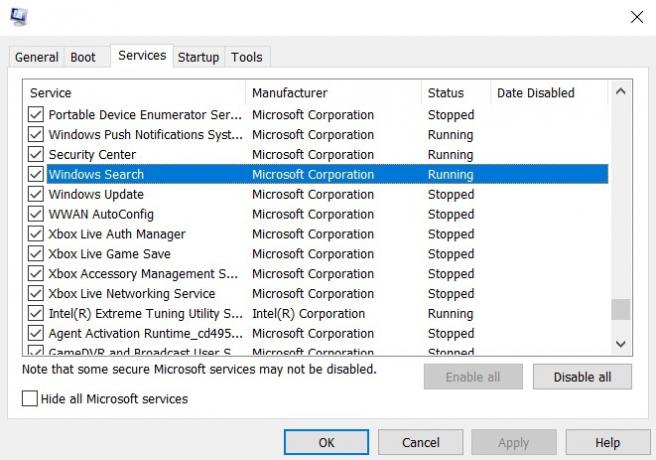
- När du har hittat Windows-söktjänsten avmarkerar du helt enkelt kryssrutan bredvid den, och om du gör det inaktiveras Windows-söktjänsterna effektivt på din dator.

- Klicka sedan på när du är avmarkerad Tillämpa och klicka på OK.
- Stäng slutligen systemkonfigurationen.
Det är allt! Nu ser du att Windows Explorer laddas snabbare och problemet med långsam laddning kommer att åtgärdas.
Så där har du det från min sida och jag hoppas att du kunde hitta den här guiden till hjälp och kunde fixa det långsamma Windows Explorer-problemet på din Windows 10-dator. Låt oss veta i kommentarerna nedan om den här guiden hjälpte dig eller inte. Fram till nästa inlägg... Skål!
En Six Sigma och Google Certified Digital Marketer som arbetade som analytiker för ett topp MNC. En teknik- och bilentusiast som gillar att skriva, spela gitarr, resa, cykla och koppla av. Entreprenör och Blogger.



![Hur man installerar lager-ROM på Lmkj J5 [Firmware Flash-fil]](/f/fe726a0607af81b8ceaf6d041263346e.jpg?width=288&height=384)